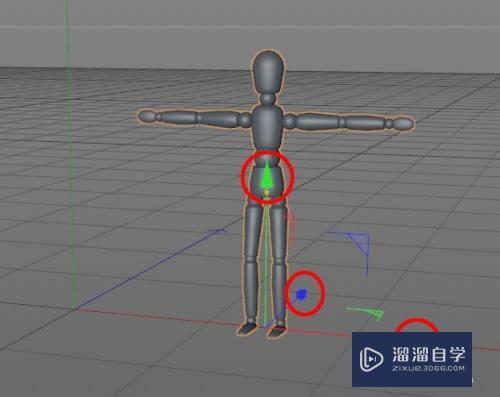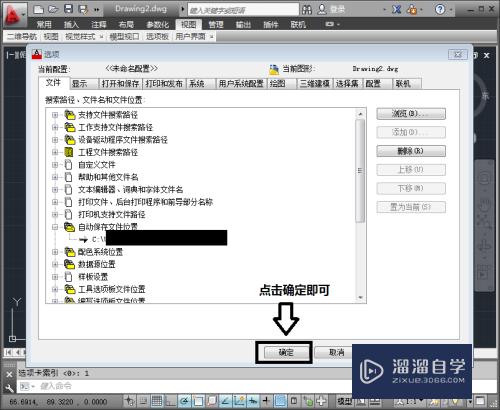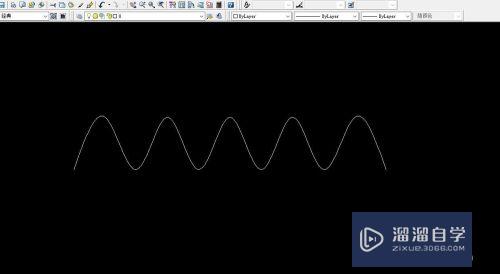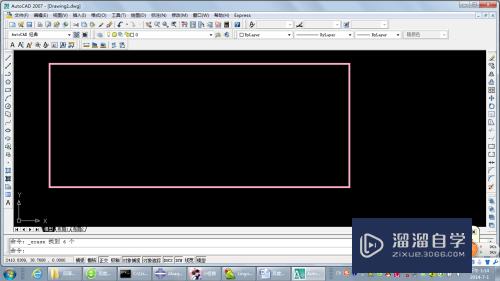CAD如何创建二维对象线和圆(cad怎么创建二维线框)优质
CAD自r14前以命令操作﹐r14版经重大修改操作方式增强了人机互动的功能。其菜单得以不断的扩充。界面越来越漂亮友好。功能得以日益完善﹐使操作更筒单。下面我们来看看CAD如何创建二维对象线和圆的吧!
工具/软件
硬件型号:华为笔记本电脑MateBook 14s
系统版本:Windows7
所需软件:CAD2007
方法/步骤
第1步
水平直线。直线的快捷键是L.直接输入你要直线的长度就可以。如图所示。

第2步
斜线。 直线的快捷键是L。按字母L,然后输入@XY值就可以啦。如图所示。

第3步
有角度的直线。直线的快捷键是L,按字母L然后输入@L<A就可以啦。

第4步
上面做出来的效果一次如下图。
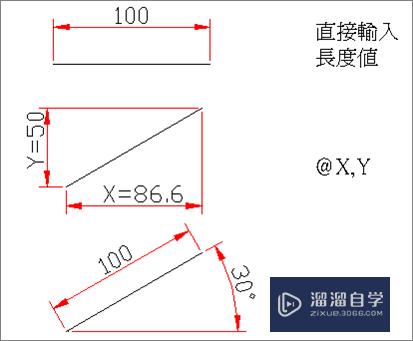
第5步
下一步我们就开始练习一下。如下图的角度和长度做出一样的。
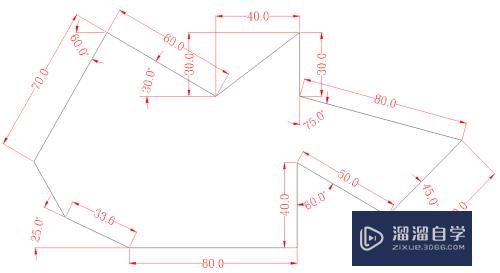
第6步
下面我们学习一下圆的画法。
圆的画法有六种。如下图所示。
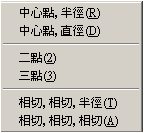
第7步
画出来的效果如图所示。
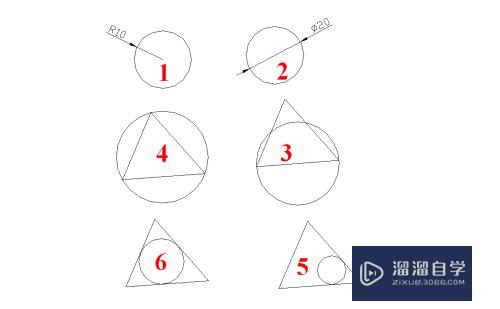
第8步
画法分三步
1圆的快捷键是C ,在命令栏里输入C
2在绘图区任意一点左点击
3在命令栏里输入R
如图所示。
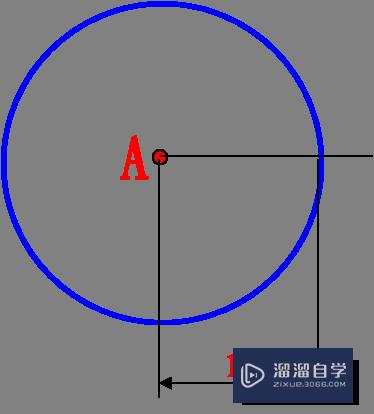
以上关于“CAD如何创建二维对象线和圆(cad怎么创建二维线框)”的内容小渲今天就介绍到这里。希望这篇文章能够帮助到小伙伴们解决问题。如果觉得教程不详细的话。可以在本站搜索相关的教程学习哦!
更多精选教程文章推荐
以上是由资深渲染大师 小渲 整理编辑的,如果觉得对你有帮助,可以收藏或分享给身边的人
本文标题:CAD如何创建二维对象线和圆(cad怎么创建二维线框)
本文地址:http://www.hszkedu.com/66749.html ,转载请注明来源:云渲染教程网
友情提示:本站内容均为网友发布,并不代表本站立场,如果本站的信息无意侵犯了您的版权,请联系我们及时处理,分享目的仅供大家学习与参考,不代表云渲染农场的立场!
本文地址:http://www.hszkedu.com/66749.html ,转载请注明来源:云渲染教程网
友情提示:本站内容均为网友发布,并不代表本站立场,如果本站的信息无意侵犯了您的版权,请联系我们及时处理,分享目的仅供大家学习与参考,不代表云渲染农场的立场!